Ciao a tutti!!! In questo blog ti guideremo su come eliminare i file duplicati Windows 11/10. Quindi, se stai cercando anche una guida per eliminare i duplicati dal tuo sistema, continua a leggere il blog.
Ma prima di procedere con i passaggi per eliminare i file duplicati, scopri di più sui file duplicati, ad esempio su come vengono creati e perché è importante eliminarli. Quindi, senza ulteriori indugi, iniziamo.
Come sono stati creati i duplicati e qual è la necessità di eliminarli?
Usiamo il nostro sistema da molto tempo e senza dubbio creiamo una raccolta di file duplicati obsoleti e può essere il risultato di: memorizzare numerosi backup per gli stessi dati, copiare più volte immagini simili e salvare lo stesso file ancora e ancora in cartelle diverse. Quindi in questo modo crei un’ampia raccolta di duplicati sul tuo dispositivo. E potresti sapere che oltre a consumare spazio di archiviazione, rende il tuo sistema più lento, crea confusione nell’unità e rende più complesso il setacciamento dei file.
La cancellazione dei duplicati dovrebbe essere eseguita regolarmente, previene diversi problemi al nostro sistema, quindi in questo tutorial ti suggeriremo alcuni modi fantastici per cancellare i duplicati in modo semplice. Ma per eliminare i duplicati, devi prima trovarli. Non preoccuparti, abbiamo una fantastica funzionalità integrata per identificare i duplicati e questo è Esplora file. Quindi iniziamo il processo di ricerca.
Come trovare file duplicati in Windows 11?
Ordina per trovare i duplicati in Esplora file
- Sulla tastiera, premi i tasti Windows + E per avviare Esplora file> dopodiché vai alla cartella in cui desideri trovare i file duplicati.
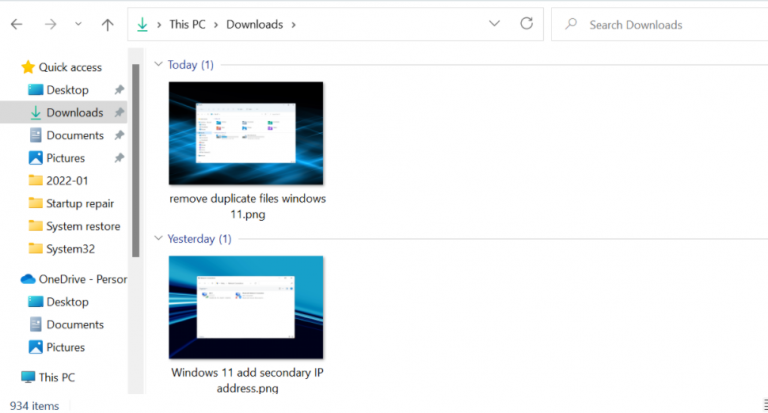
- Toccare il menu Ordina sotto la barra dei comandi in alto e scegliere Nome dall’elenco di opzioni visualizzato
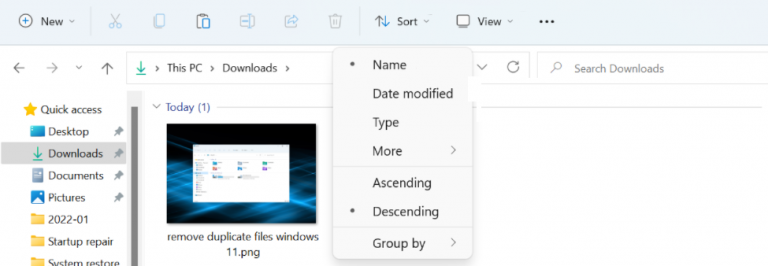
- Qui i file verranno ordinati in base al loro nome e quelli duplicati avranno il suffisso Copia al loro nome

E quando incolli il file simile più volte in una cartella, Esplora file allegherà meccanicamente il suffisso Copia ad esso per riconoscerlo facilmente.
Scegli Vista dettagli in Esplora file
- Passare alla cartella in cui è necessario trovare i duplicati, toccare il menu Visualizza > selezionare Dettagli dall’elenco di opzioni visualizzato.

- Ora puoi vedere i file con i relativi dettagli elencati in diverse colonne
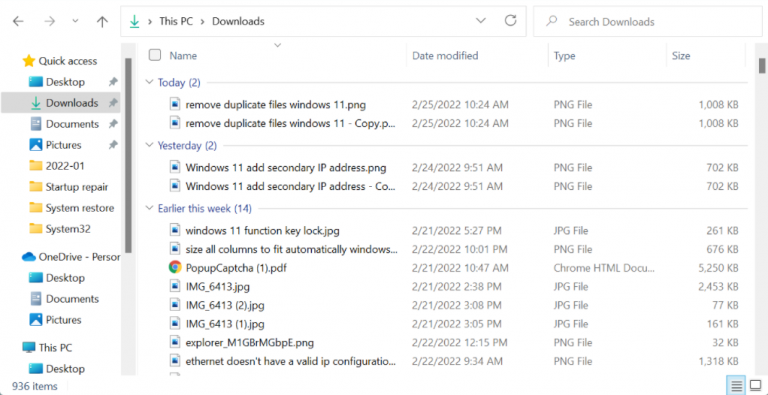
Una volta ottenuti i file, puoi facilmente abbinarli e identificare i duplicati. Ma questo metodo richiede tempo perché hai rilevato manualmente i duplicati, quindi tieni la pazienza.
Per semplificare l’attività, ordina i file in base ai loro nomi come menzionato sopra. Dopo aver rilevato tutti i duplicati, procedere con il processo di eliminazione.
Come eliminare i file duplicati su Windows 11?
Ti suggeriremo tre metodi per rimuovere i duplicati che puoi utilizzare con uno qualsiasi dei tre metodi secondo la tua convenienza.
Metodo 1: rimuovere i duplicati tramite il prompt dei comandi
- Innanzitutto individuare la cartella in cui sono conservati i file duplicati da eliminare, quindi fare clic con il pulsante destro del mouse su di essa e scegliere Copia come percorso dal menu contestuale.
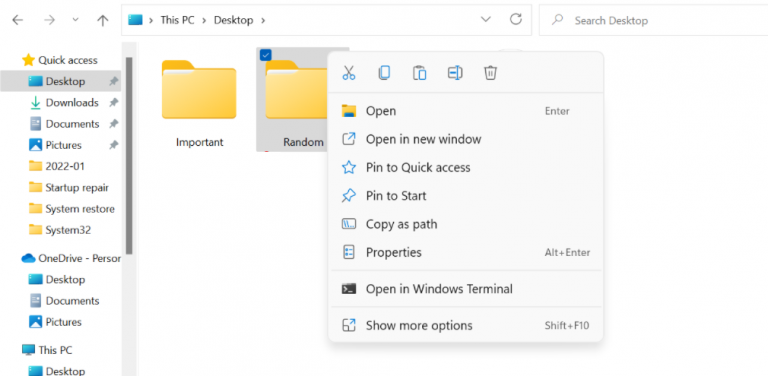
- Quando ottieni il percorso della cartella, premi i tasti Windows + S per avviare il menu Start, quindi accedi al Terminale di Windows sotto il campo di testo in alto, fai clic con il pulsante destro del mouse sulla ricerca correlata> seleziona Esegui come amministratore dal menu di scelta rapida.
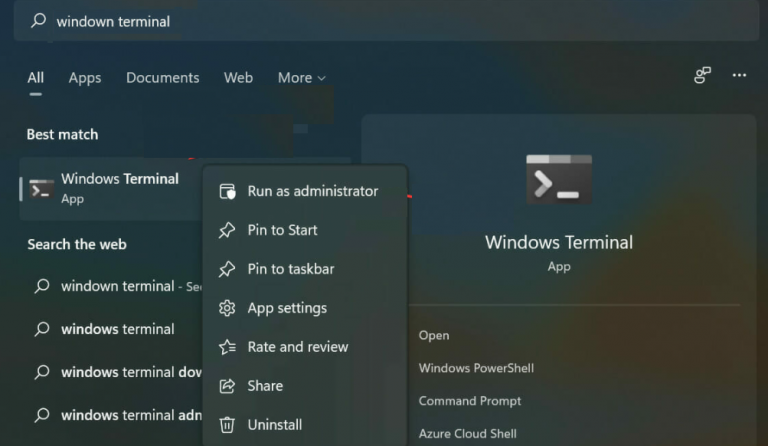
- Toccare Sì quando richiesto dall’UAC
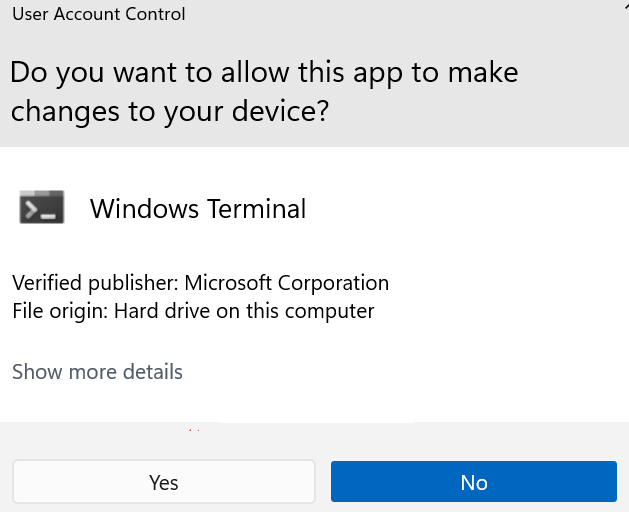
- Fare clic sulla freccia rivolta verso il basso in alto e selezionare il prompt dei comandi dall’elenco di opzioni visualizzato oppure premere Ctrl + Maiusc + 2 per avviare il prompt dei comandi in una nuova scheda.
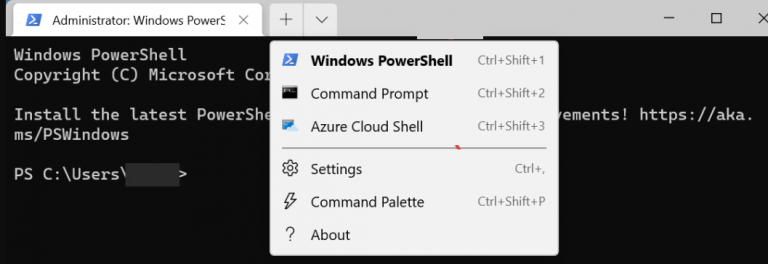
- Digita e incolla i comandi di cui sotto mentre sostituisci il percorso della cartella con quello effettivo che hai copiato prima e premi Invio:
cd /d “percorso cartella”
- Eseguire il comando di menzione di seguito sostituendo il nome e l’estensione qui per i file da rimuovere
del “* – Copy.png”
- Ad esempio, se rimuovi i file .txt con il suffisso 1, devi seguire il comando di menzione seguente:
del “* – 1.txt”
Metodo 2: rimuovere i duplicati tramite Esplora file
- Dopo aver identificato i file duplicati ordinandoli per Nome e passando alla visualizzazione Dettagli, selezionali singolarmente e quindi tocca l’icona Elimina nella barra dei comandi o premi il tasto Canc
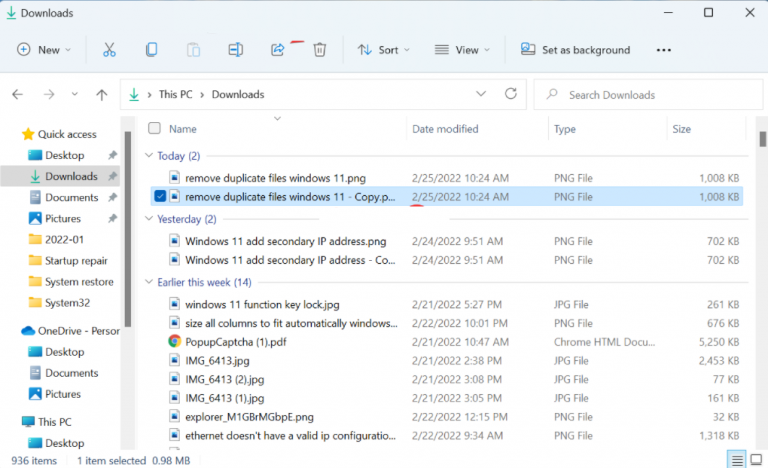
- Un altro modo rapido per eliminare più di un duplicato è tenere premuto il tasto Ctrl, selezionare i file da eliminare e toccare il tasto Canc
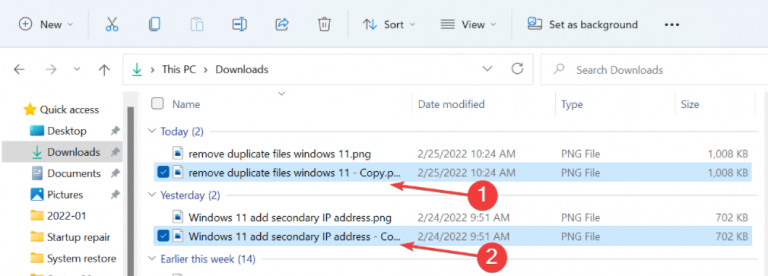
- Nel caso in cui venga richiesta la conferma, toccare Sì
Metodo 3: utilizza app di terze parti
Un altro modo per eliminare i duplicati è utilizzare le app di terze parti. Puoi fare una ricerca su Google per trovare le migliori app di terze parti per rimuovere i file duplicati. Se trovi un software affidabile, puoi farlo.
Questo è tutto su come eliminare i file duplicati Windows 11. Ho fatto del mio meglio per fornirti tutte le informazioni necessarie per rimuovere i duplicati e ora tocca a te seguire le nostre linee guida.
A parte questo, scrivici sulla nostra pagina Facebook e Twitter se hai ulteriori domande o dubbi in merito. Grazie per aver letto.